大家好,今天简单跟大家介绍一下Windows server 2016搭建DHCP以及DHCP的安装方法。
DHCP的安装要求
1.服务器必须具备静态的IP地址;
2.在域环境使用活动目录服务器授权DHCP服务;
3.建立作用域(作用域实际上是一段IP地址的范围)并激活。
下面给大家介绍在Windows server 2016 服务器上安装DHCP服务
1.确定服务器有固定的IP地址:
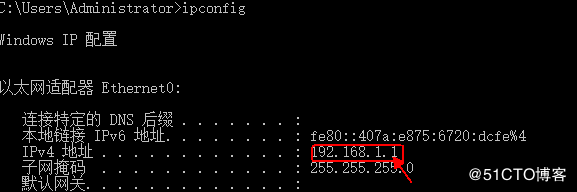
2.确定好有固定的IP地址后,下面我们开始来安装DHCP服务,首先打开服务管理器,选择“添加角色和功能”
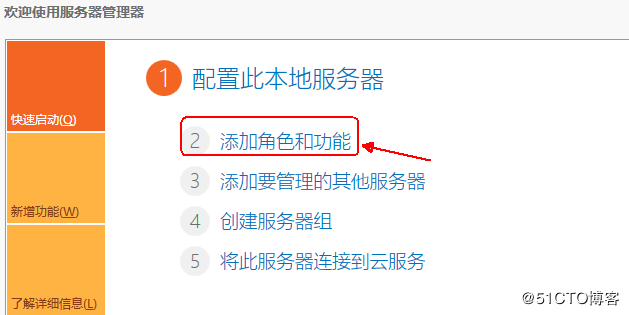
3.保持默认就好,然后选择下一步
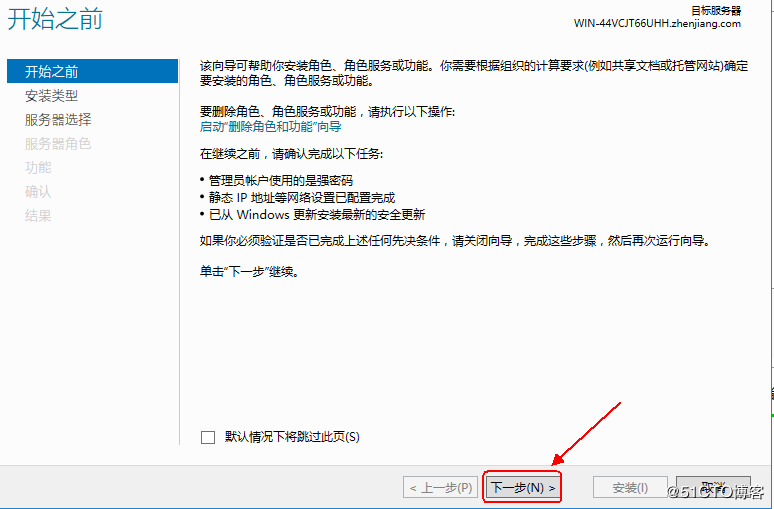
4.保持默认就好,然后选择下一步
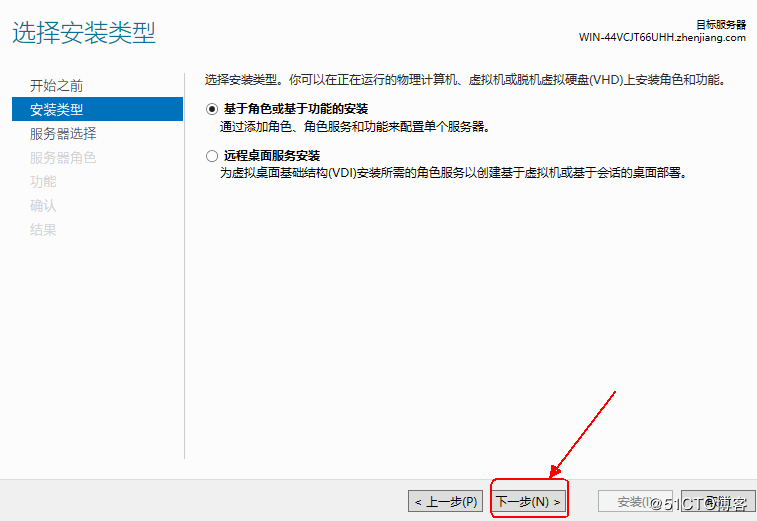
5.确认自己的IP地址,然后选择下一步
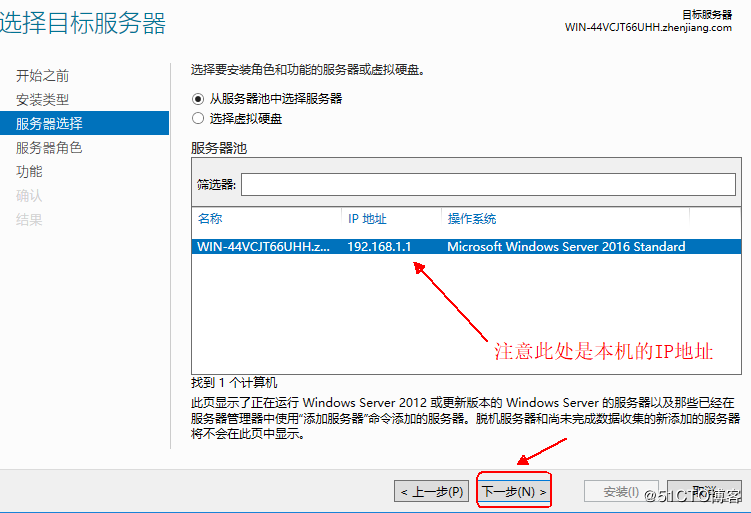
6.接下来选择要安装的服务,“DHCP服务”,然后选择下一步
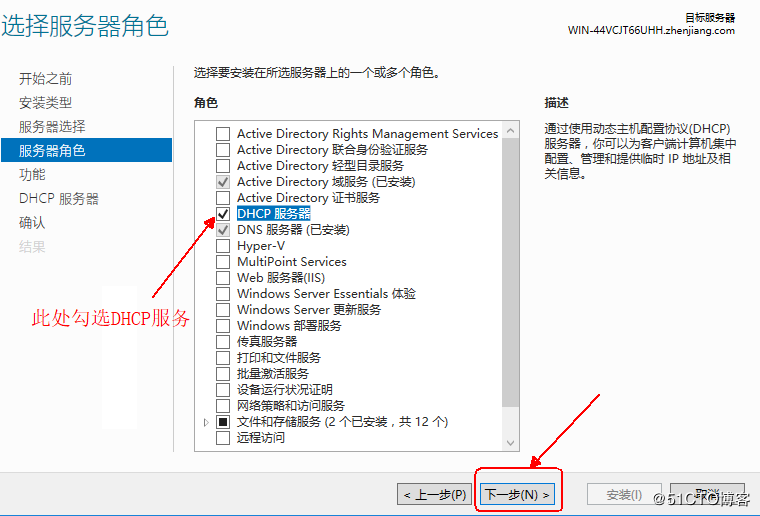
7.保持默认,不需要勾选任何东西,然后选择下一步
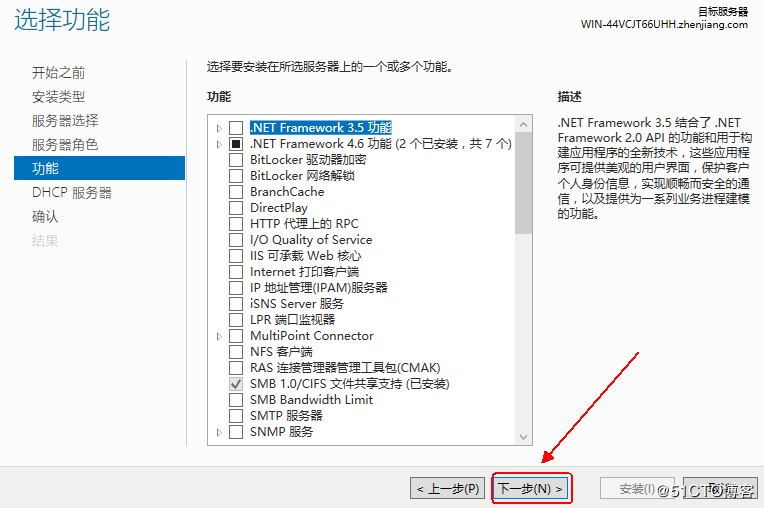
8.保持默认,选择下一步
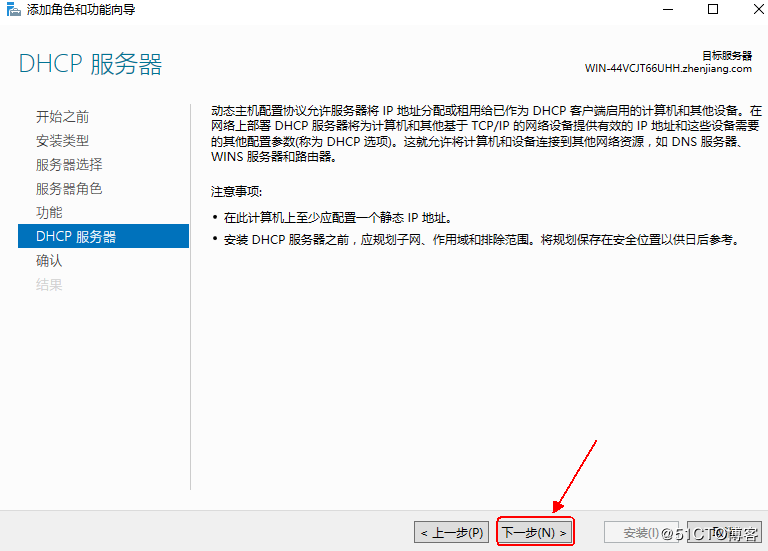
9.选择安装,耐心等待
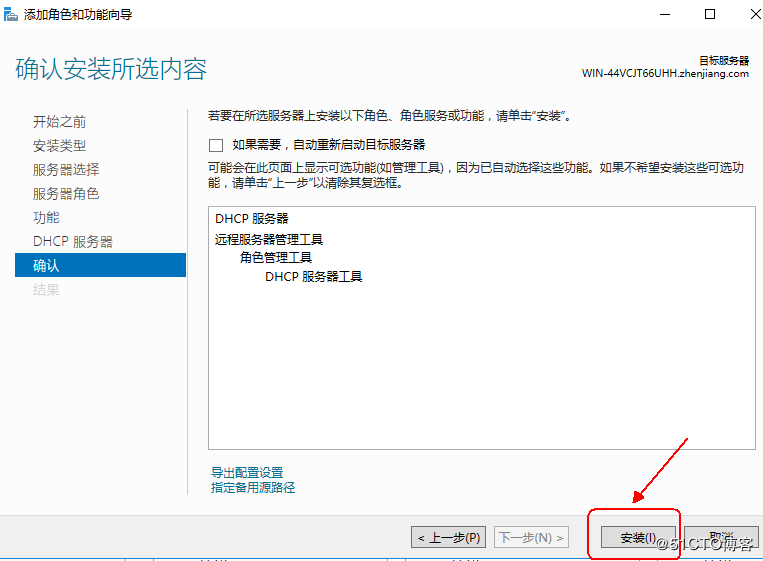
10.耐心等待,直至安装完成,然后选择关闭
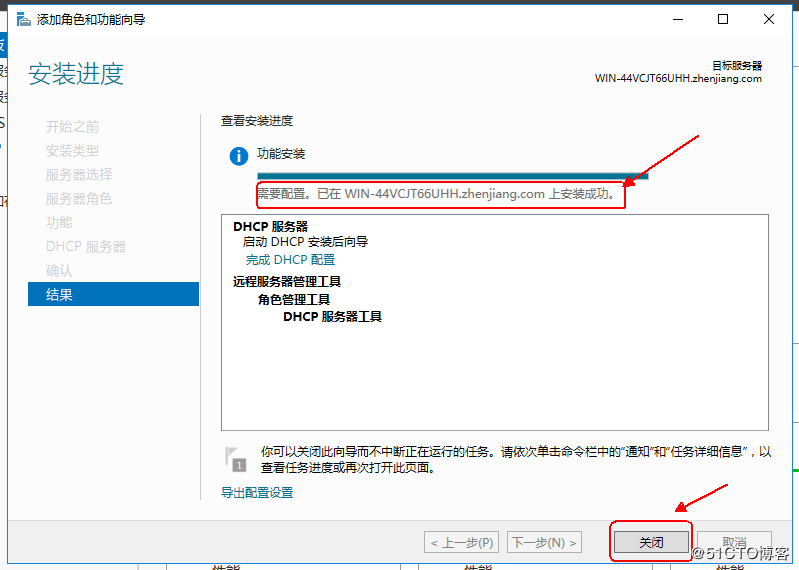
11.由于是Windows域环境,所以要进行授权(授权是一种安全预防措施,它可以确保只有经过授权的DHCP服务器才能在网络中分配IP地址)然后单击服务器管理器的通知按钮选择“完成DHCP配置”
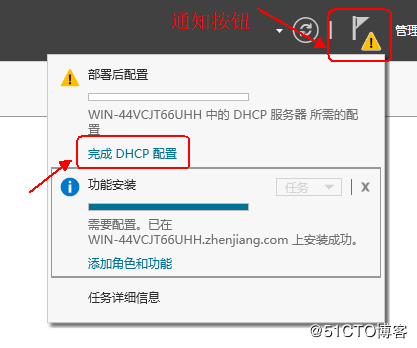
12.保持默认,然后选择下一步
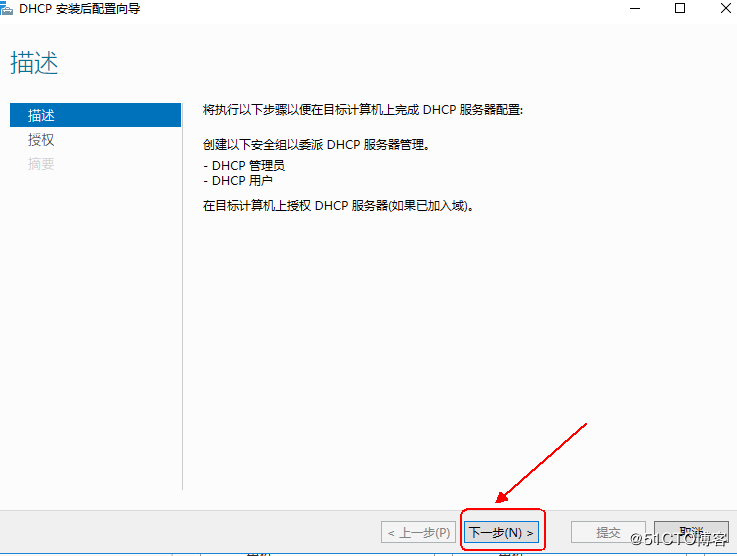
13.确认自己域名,然后单击提交
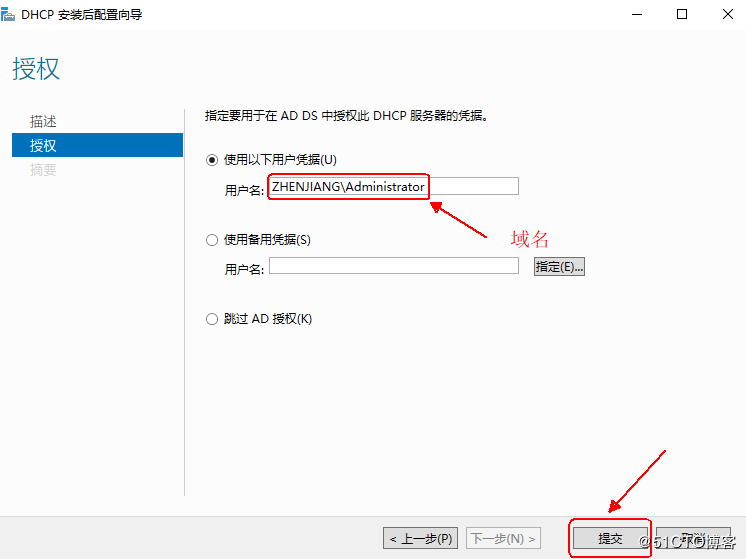
14.单击关闭完成DHCP授权
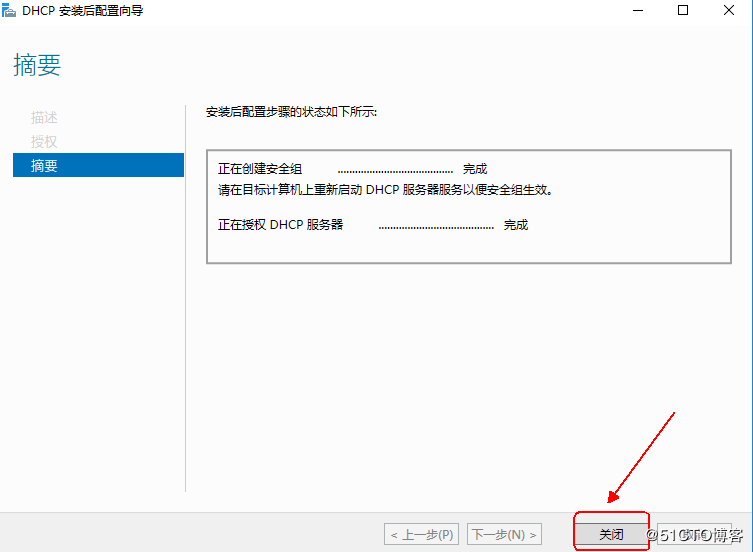
15.然后打开Windows管理工具,选择DHCP,打开DHCP控制台
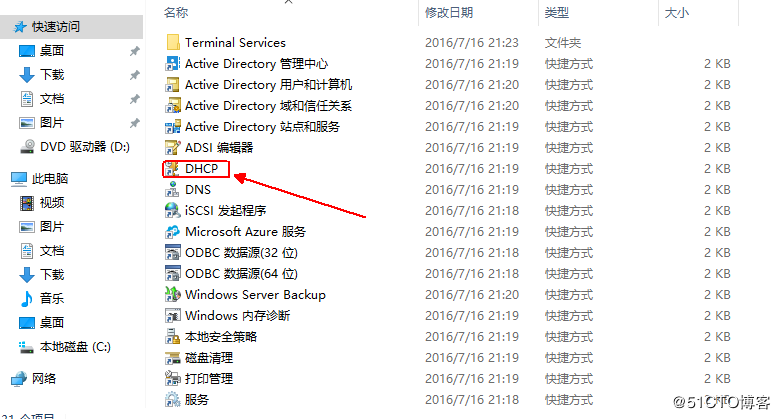
16.选择IPV4,右击选择“新建作用域”
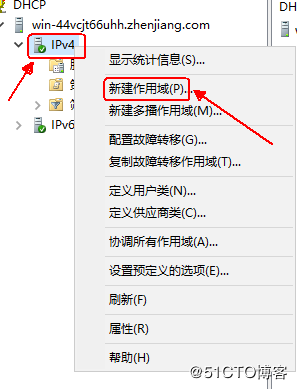
17.定义名称,这里以本人“吕振江”为例
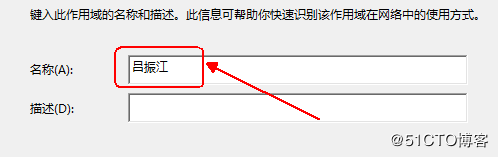
18.定义IP地址范围,这里以192.168.1.100至192.168.1.200为例,填写完成以后,单击下一步
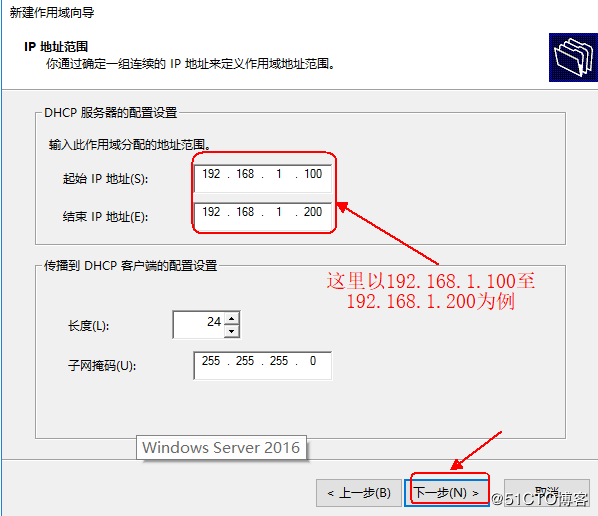
19.选择要排除的IP地址,这里以192.168.1.100至192.168.1.150为例
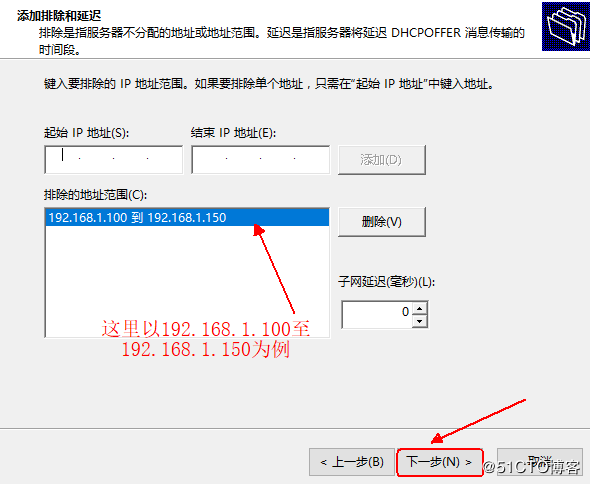
20.接下来确定租期,保持默认就好,(普遍8天足够了)
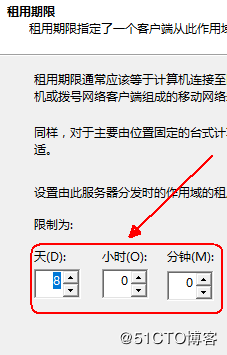
21.接下来,选择“是,我想现在配置这些选项”,保持默认,接下来选择下一步
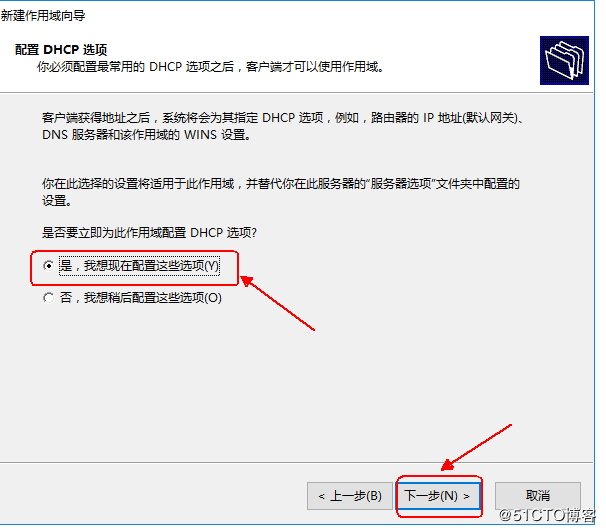
22.选择网关,这里以192.168.1.254为例,然后单击下一步
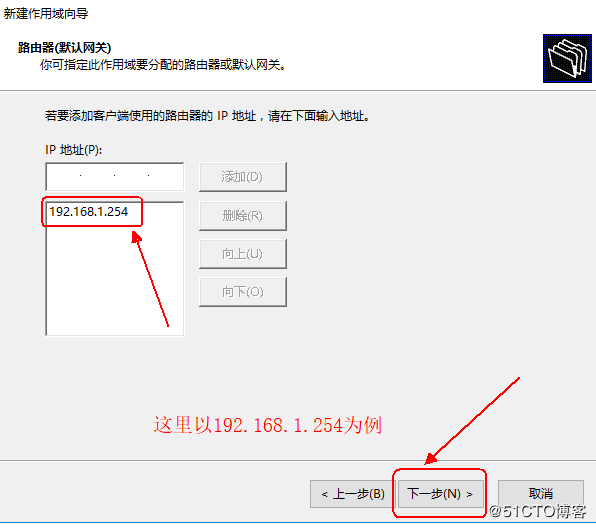
23.确认域名,由于本机没有配置DNS所以默认本机就是DNS服务器
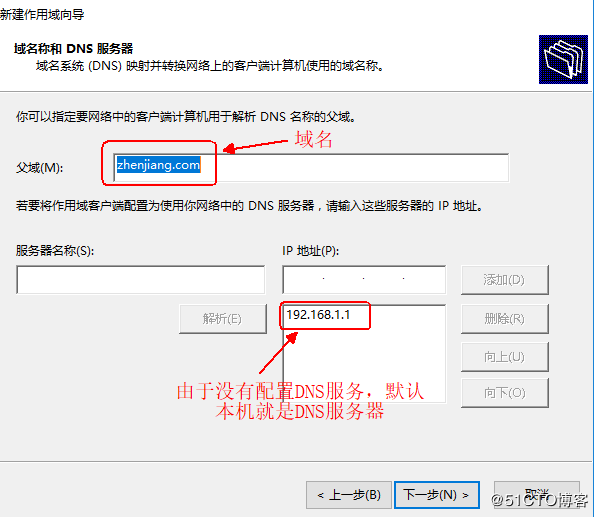
24.保持默认就好,单击下一步,至于WINS服务,我们以后再进行讲解
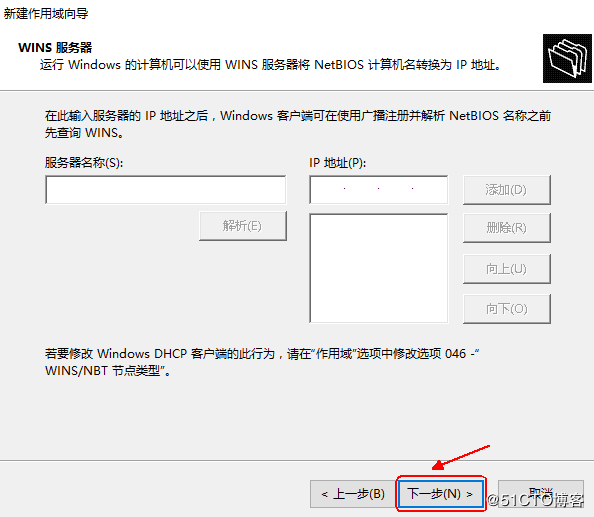
25.保持默认就好,直至完成
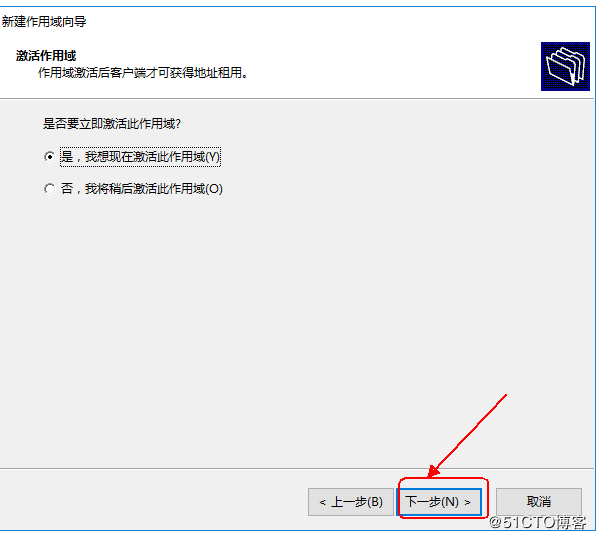
26.这样DHCP服务就已经完成,接下来我们进行试验
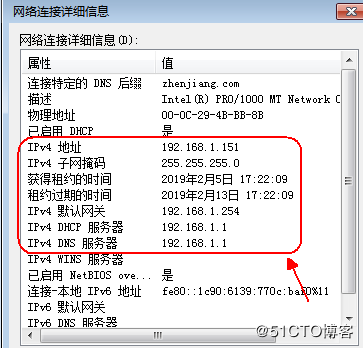
经过试验,我们这个试验已经完成(分配的是192.168.1.100至192.168.1.200的地址范围,排出的IP地址是192.168.1.100至192.168.1.150,所以IP地址是192.168.1.151.网关是192.168.1.254,DHCP、DNS服务器都是192.168.1.1,租期是8天)
通过ipconfig /release 释放当前网卡获取的IP地址;
ipconfig /renew 为网卡重新从DHCP服务器上面获取新的IP地址。
实验完成!
希望我们可以在学习的道路上共同进步。
